三小时教你用会剪辑工具
1“选择工具”的快捷键为“V”,可在此软件中对素材,图形,文字进行选择,也可以进行拖曳操作
若想将“项目”面板中的素材放置于“时间轴”的面板中,可以单击工具箱中的“选择工具”将光标定位在素材文件上方,按住鼠标拖曳到“时间轴”面板中。
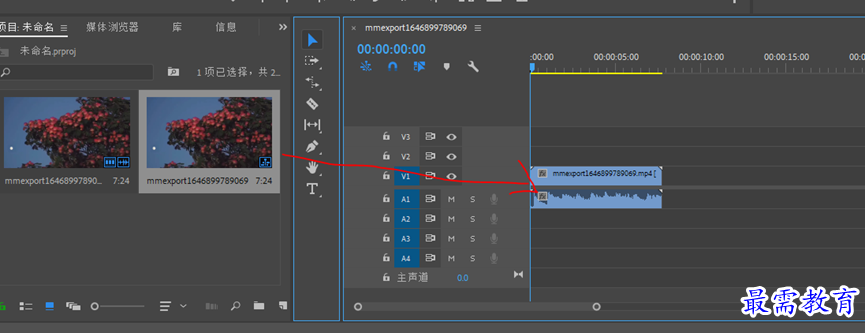
2“向前选择工具”和“向后选择工具”的快捷键为“A”该工具可以选择目标文件左侧或右侧轨道上的所有素材文件,当“时间轴”上素材过多时,该选择工具会更加方便快捷
以“向前选择工具”为例,若要选择目标一素材文件后的所有软件,可以先选择“向前选择工具”,单击“时间轴”面板中的目标二。
![]()
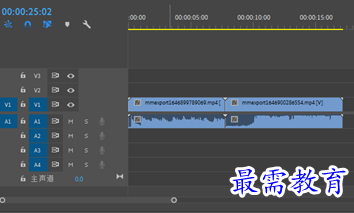
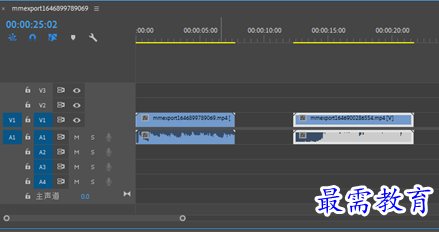 3“波纹编辑工具”的快捷键为B。该工具可以调整素材文件的持续时间,素材产生空隙时,相邻的素材文件会自动向前移动进行填补。
3“波纹编辑工具”的快捷键为B。该工具可以调整素材文件的持续时间,素材产生空隙时,相邻的素材文件会自动向前移动进行填补。
在“时间轴”面板中,当素材文件前方有可惜时,单击“波纹编辑工具”按钮。
![]()

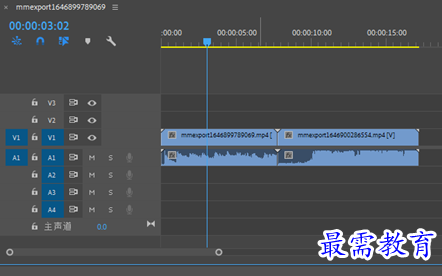 4“滚动编辑工具”的快捷键为N,可控制素材文件自身长度,并可适当调整剪切点。
4“滚动编辑工具”的快捷键为N,可控制素材文件自身长度,并可适当调整剪切点。
选择想要增长的素材,单击“滚动编辑工具”将光标定位在素材尾端,按住鼠标,向右拖动,则相邻的素材则会缩短
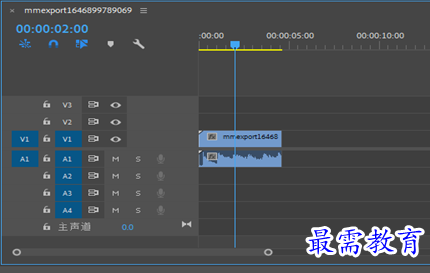
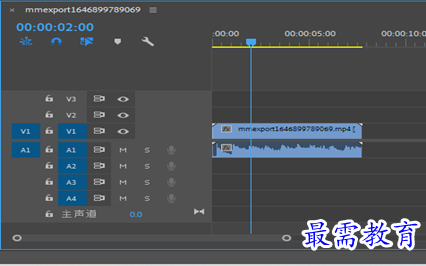 5,“比率拉伸工具”快捷键为R,可改变“时间轴”面板中素材播放速率。
5,“比率拉伸工具”快捷键为R,可改变“时间轴”面板中素材播放速率。
单击“比率拉伸工具”当光标改变时,按住鼠标向右拉长,播放时间变长,速率变慢。
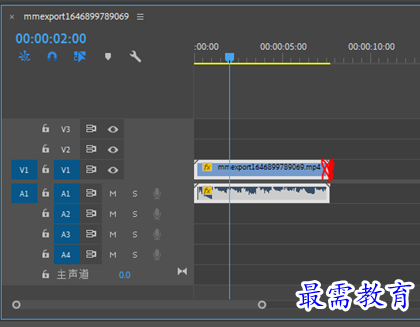
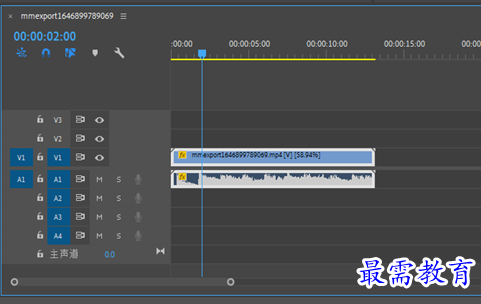 6,“剃刀工具”快捷键为C,该工具可以将一段视屏裁剪为多个视屏,按住shift可以同时剪辑多个轨道中的素材
6,“剃刀工具”快捷键为C,该工具可以将一段视屏裁剪为多个视屏,按住shift可以同时剪辑多个轨道中的素材
单击“剃刀工具”将光标定位在素材文件上方,单击鼠标左键进行裁剪
![]()
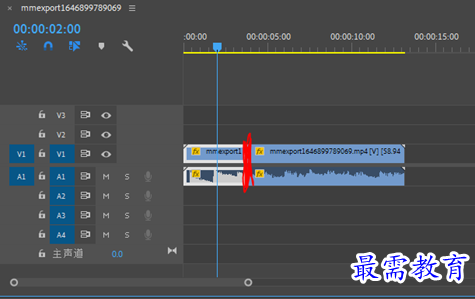
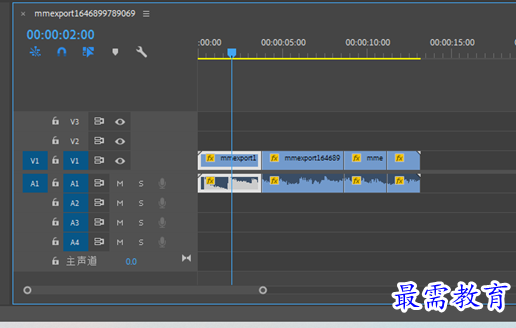
继续查找其他问题的答案?
-
2021-03-1758次播放
-
2018Premiere Pro CC “运动”参数设置界面(视频讲解)
2021-03-1726次播放
-
2021-03-1712次播放
-
2021-03-1717次播放
-
2018Premiere Pro CC 设置字幕对齐方式(视频讲解)
2021-03-179次播放
-
2021-03-178次播放
-
2018Premiere Pro CC 创建垂直字幕(视频讲解)
2021-03-175次播放
-
2021-03-1710次播放
-
2018Premiere Pro CC添加“基本3D”特效(视频讲解)
2021-03-1714次播放
-
2021-03-1713次播放
 前端设计工程师——刘旭
前端设计工程师——刘旭
 湘公网安备:43011102000856号
湘公网安备:43011102000856号 

点击加载更多评论>>